Käymme tässä artikkelissa läpi, kuinka otat käyttöön Trader-kaupankäyntialustan, siirrät rahaa ja teet ensimmäisen kauppasi Traderissa. Jos olet jo siirtänyt rahaa Trader-tilillesi, voit siirtyä suoraan kohtaan kaupankäynti, josta saat vinkkejä myös Traderin sijoituskohteiden hakutyökalujen hyödyntämiseen.
Jos sinulla ei ole vielä Trader-asiakkuutta, voit avata sen täältä.
Traderissa voit valita kolmesta eri kaupankäyntisovelluksesta sinulle sopivimman – tai vaihdella sovellusten välillä tilanteen mukaan. Vaihtoehtoinasi ovat kokeneemman tai aktiivisen kaupankävijän TraderGO, ammattimaisempaan käyttöön tarkoitettu TraderPRO ja helppokäyttöinen TraderONE sekä TraderGOn ja TraderONEn mobiilisovellukset.
Jos sinulla on aiempaa kokemusta sijoittamisesta, suosittelemme kokeilemaan ensimmäisenä TraderGOta, josta löydät kattavat ominaisuudet kaupankäyntiin sekä koko Traderin sijoituskohdevalikoiman. Jos kaipaat sijoittamiseesi vielä enemmän tehoja tai haluat hyödyntää esimerkiksi useampaa näyttöä, suosittelemme tietokoneelle asennettavaa TraderPRO-sovellusta. TraderONEssa sijoituskohdevalikoima on rajattu yksinkertaisiin tuotteisiin (osakkeet, pörssilistatut rahastot, rahastot ja joukkovelkakirjat) ja esimerkiksi toimeksiantotyyppejä on käytettävissäsi TraderGOta rajallisempi valikoima. TraderONE sopiikin yksinkertaisuutta arvostavalle sijoittajalle.
Sovellusten käytöstä itsestään tai niiden välillä vaihtamisesta ei peritä maksuja. Voit siis huoletta valita itsellesi parhaiten sopivan vaihtoehdon ja vaihtaa vapaasti kirjautumalla eri sovellukseen. Käyttömaksuja tulee vain, jos tilaat lisäpalveluja, kuten reaaliaikaiset pörssikurssit. Lue täältä, mikä Traderin kaupankäyntialustoista sopii parhaiten käyttöösi.
Tehdäksesi ensimmäisen kauppasi Traderissa kirjaudu ensin kaupankäyntialustalle ja siirrä kaupankäyntitilillesi rahaa.
Huom! Jos et ole kirjautunut kaupankäyntialustalle vielä aiemmin, avautuu kirjautumisen jälkeen sijoitustuotteiden valintaikkuna, jossa sinua pyydetään valitsemaan kohteet, joilla haluat käydä kauppaa. Huomaathan, että vain valitsemasi sijoitustuotteet näkyvät kaupankäyntialustallasi. Vastaa vielä soveltuvuustestin kysymyksiin valitsemiesi sijoitustuotteiden osalta. Kirjaudu Traderiin.
(artikkeli jatkuu)
Nopea maksu
Talletus onnistuu helpoiten nopealla maksulla, jonka löydät sovellusten Talletukset ja siirrot -valikosta. Nopealla maksulla tehdyt talletukset siirtyvät kaupankäyntitilille reaaliaikaisesti, ja varat ovat heti käytössäsi kaupankäyntiä varten.
Jotta voit tallettaa varoja nopealla maksulla, sinun on yhdistettävä pankkitili, jolta haluat tallettaa rahaa Saxo Bankissa olevalle tilille. Pankkitilin voi yhdistää kaupankäyntialustan kautta kohdasta Talletukset ja siirrot -> Talleta varoja -> Nopea maksu. Tilin yhdistäminen lisää sen samalla vastatiliksi nostoja varten.
Valitse pankki, josta haluat yhdistää pankkitilin.
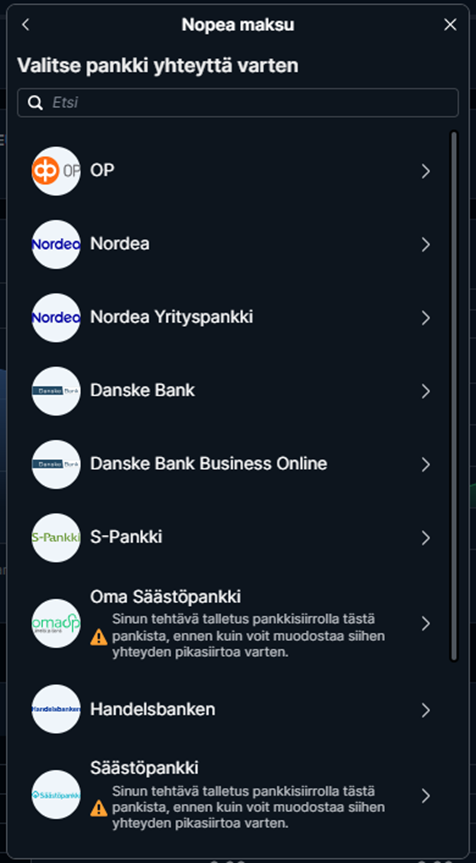
Yhdistät pankkitilisi antamalla suostumuksesi siihen, että Saxo Bank jakaa nimesi ja tilitietosi pankkisi ja palveluntarjoajan (Mastercard) kanssa, jotta yhteys pankkitiliisi voidaan muodostaa. Jaettavat tilitiedot ovat IBAN-tilinumero, tilin omistajan nimi, saldo, tilityyppi ja osoite. Saldotietoa käytetään vain talletusten yhteydessä varmistamaan, että tilillä olevat varat riittävät kattamaan syötetyn summan.
S-Pankin, Oma Säästöpankin, Säästöpankin ja POP Pankin osalta Saxo Bank ei toistaiseksi saa tilin omistajan tietoja automaattisesti pankkitilin yhdistämisessä, joten näiden pankkien osalta tulee ensin tehdä talletus pankkisiirrolla ennen kuin pankkitilin voi yhdistää nopeaa maksua varten. Siirron saapumisen jälkeen tili rekisteröity vastatiliksi nostoja varten ja yhdistettävissä nopeaa maksua varten.
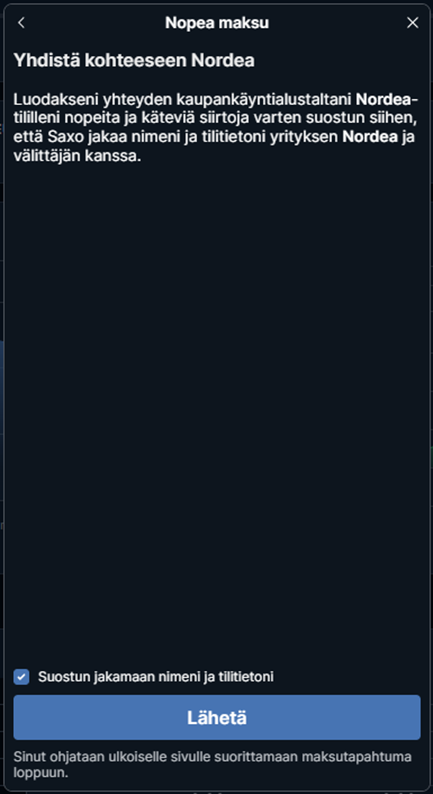
Paina Lähetä, jonka jälkeen kirjaudu verkkopankkiisi ja vahvista ne pankkitilit, jotka haluat yhdistää. Tämän jälkeen sinut ohjataan takaisin kaupankäyntialustalle ja tilisi on linkitetty.
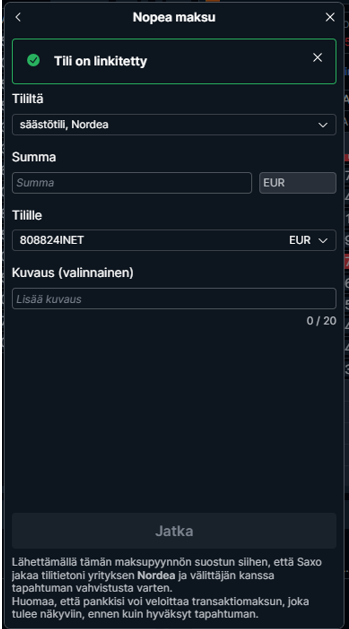
Voit lisätä tai poistaa uusia yhdistettyjä pankkitilejä klikkaamalla yhdistettyä pankkitiliä ja valitsemalla ”Yhdistä uusi pankkitili/Poista tili”. Huomaathan, että useamman samassa pankissa olevan tilin yhdistämiseksi, tulee kaikki yhdistettävät tilit, mukaan lukien aiemmin yhdistetyt, valita samanaikaisesti.
Nopea maksu - Talletus
Kun pankkitili on yhdistetty, voit tallettaa palvelussa oleville eurotileillesi varoja nopealla maksulla kaupankäyntialustan kautta kohdasta Talletukset ja siirrot -> Talleta varoja -> Nopea maksu.
Valitse linkitetty pankkitili, jolta haluat tallettaa rahaa.
Valitse tili, jolle haluat tehdä talletuksen, sekä summa.
Napsauta Jatka -> Vahvista siirto.
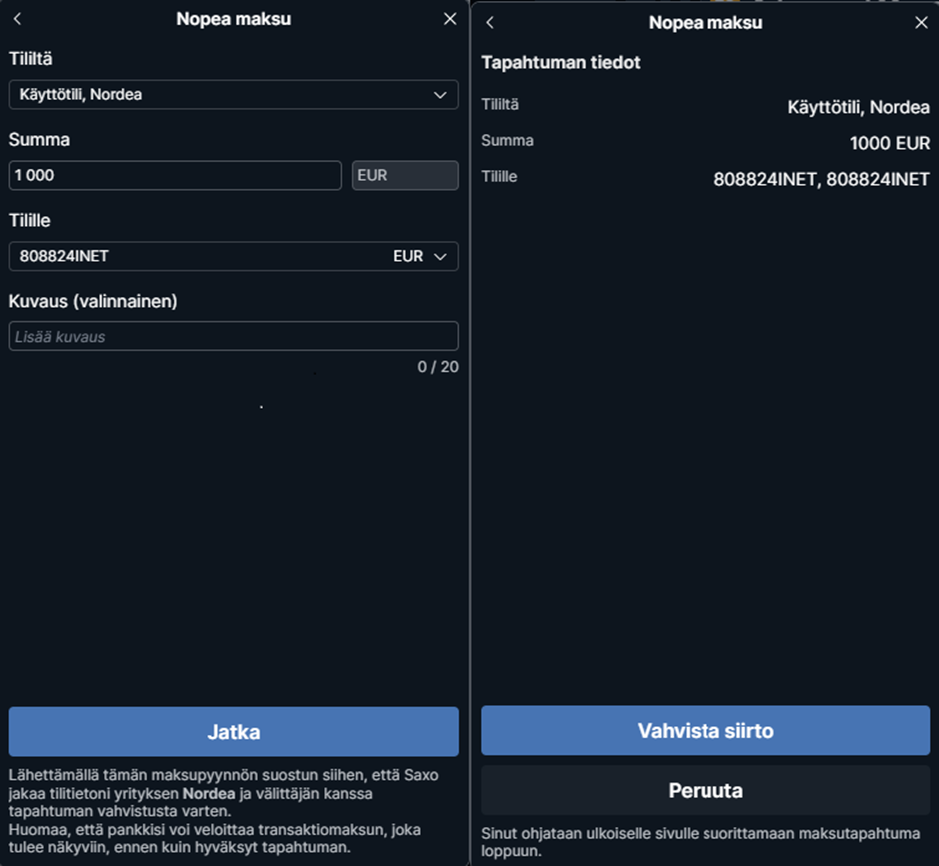
Suorita maksu loppuun avautuvassa pankkisi näkymässä vahvistamalla siirto. Ennen kello 14:00 tehtyjen nopeiden maksujen arvopäivä on maksupäivä.
Yleistä tietoa nopeasta maksusta ja vastauksia kysymyksiin löydät täältä.
Pankkisiirto
Voit siirtää rahaa kaupankäyntitilillesi myös tekemällä pankkisiirron omasta pankistasi tavallisena tilisiirtona Saxo Bankissa olevalle kaupankäyntitiliisi liitetylle henkilökohtaiselle IBAN-tilillesi. Sinulla on yksi IBAN-tili jokaista arvo-osuustiliä tai osakesäästötiliä kohti. Saat pankkisiirtoon tarvittavat tilitietosi valitsemalla Talletukset ja siirrot -ikkunasta Pankkisiirto. Pankkisiirto lisää samalla tilisi palvelun vastatiliksi tulevaisuuden nostoja varten.
Huomioithan, että pankkisiirrolla varat saapuvat Trader-tilillesi viiveellä, etkä välttämättä voi käydä kauppaa vielä saman päivän aikana.
Kun kaupankäyntitililläsi on rahaa, voit aloittaa kaupankäynnin.
Kohteen hakeminen
Jos sinulla on jo tietty sijoituskohde mielessäsi, voit käyttää kaupankäyntialustojen hakukenttää hakeaksesi kohdetta joko nimellä tai sen osalla, kaupankäyntitunnuksella (ticker) tai ISIN-tunnuksella. Tarvittaessa voit rajata hakua tuoteryhmittäin.

Haun lisäksi voit etsiä kohteita suodattimella esimerkiksi kohdemarkkinan ja suosion perusteella kuten kuvan esimerkissä osakkeita USA:sta perustuen suosioon. Suodattimella voit etsiä kohteita myös esimerkiksi osinkotuoton perusteella tietyn sektorin yhtiöistä tai vaikkapa suodattaa listan indeksi-ETF:iä tai -futuureja ja rajata hakua edelleen sanahaulla.

Valitsemalla hakemasi kohteen voit tutustua siihen edelleen tuotteen yleiskatsaus -näkymässä.
Tuotteen yleiskatsaus -näkymästä löydät muun muassa kohteen kehityksen graafin (eli chartin), tietoa kohteesta, osakkeiden kohdalla edellisvuosien ja kvartaalien tulos- ja tasetietoja, analyytikkojen ennusteita ja tavoitehintoja sekä rahastojen ja pörssilistattujen rahastojen eli ETF:ien osalta kohteen avaintietoasiakirjan. Lisäksi löydät näkymän pohjalta muita kohteita, joista samaa kohdetta katsoneet asiakkaat ovat olleet kiinnostuneita. Kynttilä-charttia (Candlestick) tai/ja teknistä analyysia kaipaavat löytävät sen TraderGOsta Tuotteen yleiskatsauksen viereistä Graafit-välilehdeltä.

Tuotteen yleiskatsaus -näkymästä ja myöhemmin kaupankäynti-ikkunasta näet lisäksi, onko markkina auki vai ei. Lisätietoa pörssien aukioloajoista löydät täältä.
(artikkeli jatkuu)
Kaupankäynti-ikkuna
Käy kauppaa -painikkeen painallus avaa kauppaikkunan, jossa voit asettaa toimeksiannon kohteeseen. Muista valita myös toimeksiantoja jättäessä tili, jolle haluat tehdä kaupan. Valitse lisäksi toimeksiannon tyyppi, kaupan suunta (osto tai myynti) ja haluamasi määrä. Yksinkertaisimmillaan kaupan voi toteuttaa markkinahintaan market-toimeksiantotyypillä, jolloin muita tietoja ei tarvita. Market-toimeksianto toteutetaan parhaaseen mahdolliseen hintaan, mutta esimerkiksi vähäisen kaupankäynnin osakkeella toteutumishinta voi poiketa huomattavasti viimeisen kaupan hinnasta. Toimeksiantoikkunasta kannattaa valita näkyviin lisäksi Näytä tiedot, jolloin näet lisäksi välityspalkkiot, kauppasumman sekä tilillä kauppaa varten käytettävissä olevat varat.
Jos valitset market-toimeksiannon sijaan rajahintaisen toimeksiannon, määritä lisäksi hinta, jolla olet valmis toteuttamaan kaupan, ja aseta haluamasi toimeksiannon kesto. Ellei toimeksianto toteudu osittain tai kokonaan rajahintaan tai sitä parempaan hintaan asettamasi keston aikana, raukeaa toimeksianto toteutumattomalta osin. Lue lisää Traderin sovellusten toimeksiantotyypeistä täältä.


Kun olet asettanut ja vahvistanut toimeksiannon, saat kaupankäyntisovelluksessa ilmoituksia toimeksiantosi toteutumisesta ja osatoteutumisista. Toteutunut toimeksianto siirtyy reaaliaikaisesti näkyviin omiin positioihin (eli sijoituksiin), jotka löydät TraderGOsta kaupankäyntivälilehdeltä tai TraderONEsta salkkuvälilehdeltä. Samojen näkymien toimeksiannot-näkymistä näet avoimet toimeksiantosi ja voit tarvittaessa perua tai muokata niitä. Voit myydä omia positioitasi myöhemmin joko TraderGOssa positionäkymän tai TraderONEssa salkkunäkymän kautta tai molemmissa sovelluksissa suoraan sijoituskohteen kautta. Ensimmäisen Traderissa tekemäsi kaupan yhteydessä sinun tulee hyväksyä pörssien ehdot. Jos tarvitset tukea toimeksiannon jättämiseen, ole yhteydessä Traderin asiakaspalveluun.
Ideoita sijoitustesi tueksi saat Traderin verkkosivujen lisäksi uutiskirjeestä, jonka saat asiakkaanamme suoraan sähköpostiisi, sekä kaupankäyntisovelluksista.
Kaupankäyntisovelluksista löydät muun muassa sijoitusteemoja, talousuutisia koti- ja ulkomailta, päivittäisiä markkina-analyyseja osakkeista, indekseistä, valuutoista, koroista ja hyödykkeistä, vaihdetuimpia sijoituskohteita. Monipuolisten haku- ja suodatintyökalujen avulla voit etsiä tarpeeseesi sopivia kohteita, jos mielessäsi on esimerkiksi tietty tuotetyyppi, kohdemarkkina, sektori tai omaisuuslaji. Traderin laajimman sisältövalikoiman löydät TraderGOsta vaihtamalla kaupankäyntialustan kieleksi englannin. Pelkistetymmässä TraderONEssa sisältöjä on saatavilla TraderGOta suppeammin.